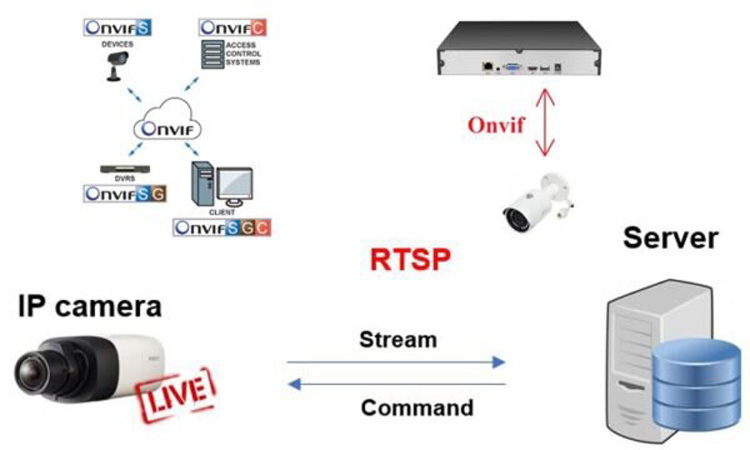Интеллектуальный поисковый инструмент распознавания лиц людей встроен в сетевые видеорегистраторы Dahua. Причем, распознавание лиц используется вместе с функцией обнаружения лиц для сравнения сходства их с базой данных людей.
Для настройки распознавания лиц в видеорегистраторах Dahua войдите в меню AI через главное меню вашего сетевого видеорегистратора. Это раздел, в котором вы управляете и просматриваете настройки искусственного интеллекта.
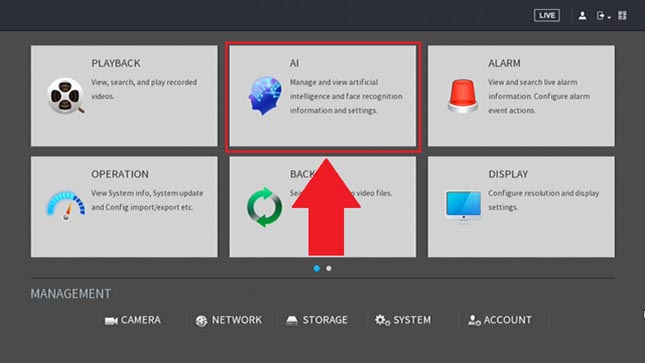
В разделе «Параметры» войдите в меню Smart Plan и выберите опцию « Обнаружение лиц» . Имейте в виду, что опцию распознавания лиц нельзя использовать одновременно с другими тарифами IVS. Нажмите «Применить», чтобы сохранить настройки.
При использовании камеры без искусственного интеллекта интеллектуальный план может быть недоступен для конкретного канала. Таким образом, и камера, и сетевой видеорегистратор должны поддерживать функции AI.
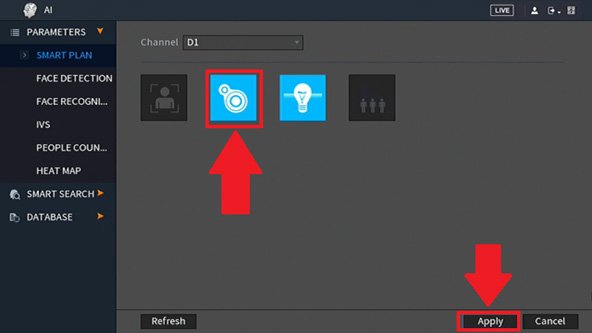
Нажмите на опцию Face Recognition в меню Parameters и убедитесь, что используется правильный канал (номер камеры). Камера должна поддерживать функции AI. Щелкните переключатель «Включить», чтобы включить функцию распознавания лиц. Нажмите «Применить», чтобы сохранить настройки.
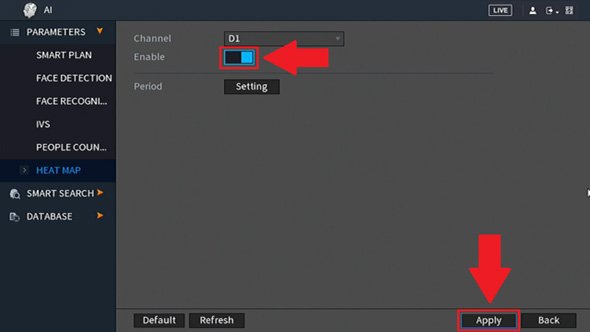
Нажмите на опцию «База данных» в меню AI и нажмите «Добавить», чтобы начать регистрацию изображений в библиотеке лиц. Вам необходимо создать библиотеку лиц людей, чтобы эта функция работала правильно. Система должна сравнить захваченное лицо с этой базой данных.
После этого введите имя вашей библиотеки лиц и нажмите кнопку Сохранить. Теперь библиотека будет сохранена в базе данных. Щелкните раздел «Подробности», чтобы начать добавлять изображения в библиотеку лиц.

Вы можете добавить одно изображение, нажав « Зарегистрировать идентификатор». Если у вас есть несколько изображений для добавления, нажмите « Пакетный регистр».
Следуйте инструкциям на экране, чтобы добавить изображения в библиотеку. После того, как изображения были успешно внесены в базу данных, выйдите из интерфейса (щелкните левой кнопкой мыши для выхода).
После этого вернитесь в меню «Распознавание лиц» в разделе « Параметры» и выберите параметр «Настройка» в поле « База данных целевых лиц» . Выберите только что созданную библиотеку лиц и нажмите «Сохранить», чтобы связать библиотеку зарегистрированных изображений с интерфейсом.
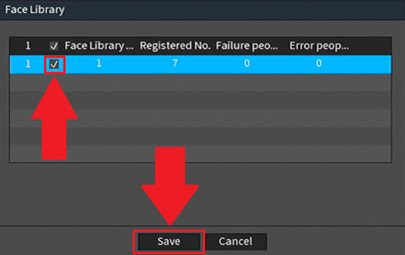
Теперь выберите режим AI в раскрывающемся меню AI Mode. Общий режим позволяет устройству использовать изображения, зарегистрированные в библиотеке лиц, в качестве эталона (для сравнения). Включение сигнала будет предупреждать систему при обнаружении нераспознанного лица. Нажмите «Применить», чтобы сохранить настройки в вашей системе.
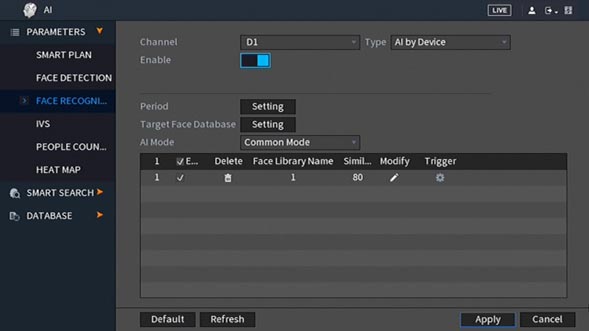
Чтобы настроить параметры общего режима, щелкните значок шестеренки триггера и выберите, какие дополнительные параметры вы хотите применить к этой функции. Обязательно нажмите «Применить», чтобы сохранить настройки на вашем устройстве.
Чтобы просмотреть данные распознавания лиц в видеорегистраторах Dahua, нужно зайти в раздел распознавания лиц, расположенный в меню интеллектуального поиска. Здесь возможен поиск по атрибутам или поиск по изображению.
При поиске по атрибутам будут загружены все данные распознавания лиц, найденные в системе, тогда как поиск по изображению будет фильтровать и отображать только лица, выбранные пользователем.
Для поиска по атрибутам введите время начала и окончания события в интерфейсе, а затем щелкните на «Интеллектуальный поиск». Интерфейс отобразит все данные распознавания лиц. Чтобы просмотреть событие, кликните по событию, которое вы хотите просмотреть, затем нажмите кнопку воспроизведения в интерфейсе.
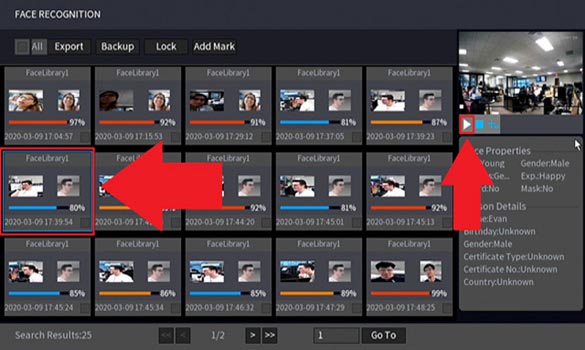
Чтобы просмотреть определенные данные распознавания лиц по изображению, щелкните вкладку «Поиск по изображению» в интерфейсе распознавания лиц.
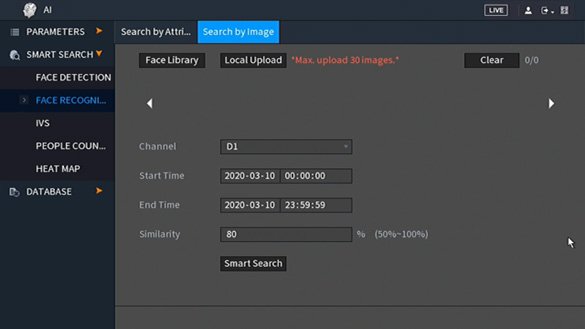
Если доступные для поиска изображения уже загружены в библиотеку лиц, нажмите «Библиотека лиц» и выберите изображение в интерфейсе, затем нажмите «Сохранить», чтобы начать поиск. Если вы хотите добавить изображения локально, нажмите «Локальная загрузка» и следуйте инструкциям на экране для загрузки изображений.
Также можно использовать USB-накопитель с соответствующими изображениями (в формате jpeg) для загрузки изображений в NVR. После загрузки изображений введите время начала и окончания события и нажмите «Умный поиск».
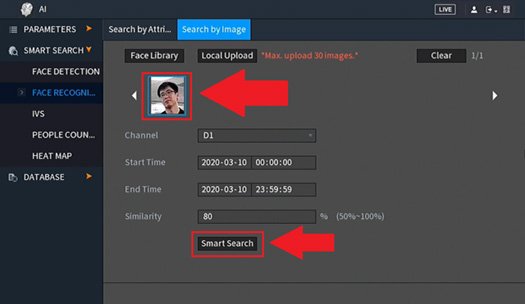
Система отобразит все данные распознавания лиц на основе выбранного изображения. Все данные распознавания лиц могут быть скопированы локально на USB-накопитель.
Данное руководство предназначено для Dahua и их OEM-производителей сетевых видеорегистраторов, продаваемых под следующими брендами: Activecam, Advidia, Amcrest, Ameta, Ascendent, Backstreet Surveillance, BV Security, CCTV Security Pros, CCTV Star, CP Plus (Orange Line), Dax Networks, eLine, ENS (ранее Eastern CCTV и SavvyTech), Expose, Lorex, GSS, Honeywell, IC Realtime, Ikegami, Impath Networks, Inaxsys, IndigoVision, Infinity CCTV, Innekt, Intelbras, KBVision, Lumixen, Maxron, Montavue, Oco, Optiview, Rhodium, RVI, Saxco, Security Camera King (Elite), Space Technology, Speco, ToughDog, Tyco Holis, Tyco Illustra Essentials, Unisight, VIP Vision, Watchnet, Winic, Zuum.
Ну а мы напоминаем, что наша компания «Запишем всё» с 2010 года занимается проектированием, монтажом, обслуживанием и ремонтом систем видеонаблюдения и видеодомофонов в Москве и Подмосковье.
Мы работаем быстро, качественно и по доступным ценам. Перечень услуг и цены на их вы можете посмотреть здесь.
Звоните +7 (499) 390-28-45 с 8-00 до 22-00 в любой день недели, в том числе и в выходные. Мы будем рады Вам помочь!